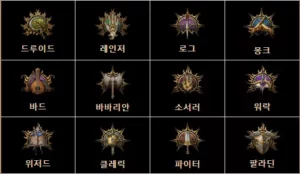발더스 게이트 3에서 전투를 효율적으로 진행하려면 캐릭터 선택이 필수적입니다.
캐릭터 전환
F1에서 F4까지의 단축키를 이용해 캐릭터들을 빠르게 전환할 수 있는데, 이는 전투의 흐름을 빠르게 바꿀 수 있는 중요한 기능입니다.
아이템 및 스킬 단축키 설정
게임 내 다양한 아이템과 스킬을 사용하려면, 이들을 단축키 창에 등록하여 사용하는 방법이 있습니다. 단축키 1부터 시작하여 원하는 키에 할당할 수 있으며, 커스텀창을 사용하지 않고도 단축키를 활용할 수 있습니다.
인터페이스 조정 기능
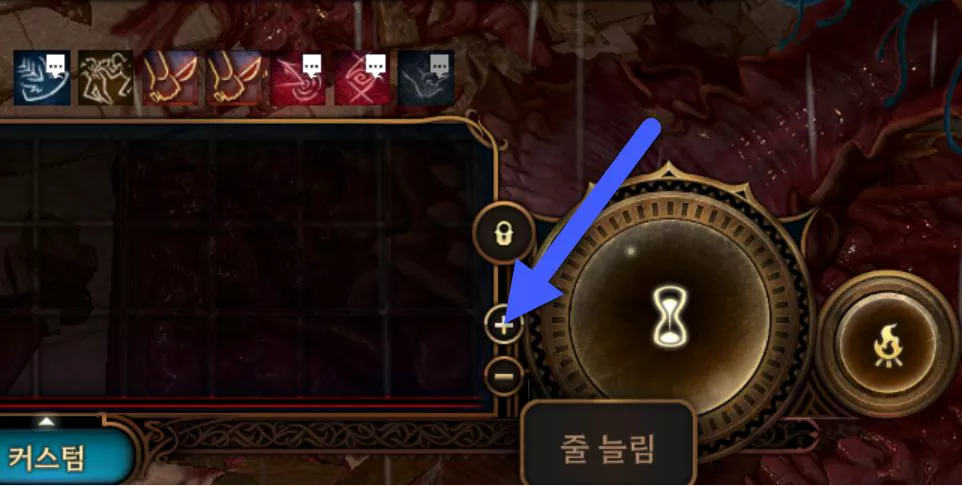
게임 플레이 중에는 인터페이스의 크기를 조절할 수 있습니다. 확대와 축소는 +와 - 키를 이용해서 가능하며, 잠금 버튼을 통해 아이콘들이 움직이지 않도록 고정시킬 수 있습니다. 사용 후에는 잠금을 해제하는 것을 잊지 마세요.
소환물과 팔로워 관리
소환물 그룹화를 해제할 수 있습니다. 하지만, 퀘스트 팔로워는 그룹화 해제가 불가능합니다. 이 기능을 통해 각각의 소환물에 대한 관리를 보다 원활하게 할 수 있습니다.
아이템 일괄 획득
상자를 열면 발견되는 아이템들을 스페이스바를 이용하여 일괄적으로 획득할 수 있습니다. 이는 여러 아이템을 개별적으로 클릭하여 획득하는 번거로움을 줄여준다는 장점이 있습니다.
캐릭터 간 아이템 이동
탭(Tab) 키를 이용하면 캐릭터 간 아이템 이동이 상당히 용이해집니다. 드래그 앤 드롭을 이용해 다른 캐릭터의 인벤토리로 아이템을 빠르게 옮길 수 있으며, 이를 통해 인벤토리 관리가 한결 편리해집니다.
올챙이와 스킬 인터페이스

게임에서 올챙이를 먹고 난 뒤 스킬 인터페이스를 열거나 ‘B’ 키를 눌러 접근할 수 있습니다.
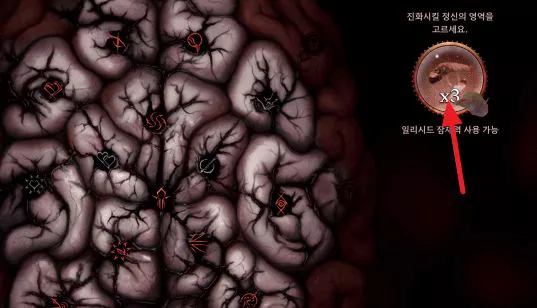
저 원에 있는 숫자 표시가 능력부여를 안한 올챙이 숫자고 저 원을 올챙이가 따라오는데 그 상태에서 스킬을 배우기 위해선 뇌 모양 아이콘을 클릭합니다.
쌍수 무기 사용
쌍수 무기를 사용할 때는 ‘R’ 키로 토글을 활성화하거나 아이콘을 클릭하여 가능합니다. 이때 행동과 추가 행동이 각각의 소모 개념을 이해하는 것이 중요합니다.
탑다운뷰와 UI
‘O’ 버튼을 누르면 탑다운뷰로 전환되어 전투나 탐험을 더 넓은 시야에서 볼 수 있습니다. 또한 ‘F10’ 키를 사용하여 필요하지 않은 UI를 제거할 수 있습니다.
집중 스킬 관리
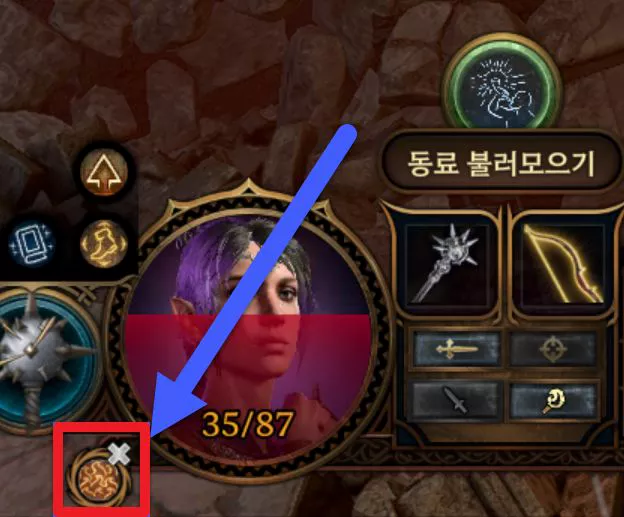
집중스킬은 캐릭터 초상화의 왼쪽 아래에서 해제하거나 활성화할 수 있습니다. 이 스킬은 피격 또는 특정 디버프에 의해 자동으로 해제되는 특성을 가지고 있으므로 주의 깊게 관리해야 합니다.
행동과 스킬 슬롯
행동, 추가 행동, 스킬 슬롯 및 소마법에 따라 사용할 수 있는 아이템이나 스킬을 분류하여 보여주는 기능이 있어 관련 자원을 효율적으로 관리할 수 있습니다.
외곽선 강조와 UI 끄기

‘~’ 키를 이용해 외곽선 강조 기능을 껐다 켤 수 있으며, ‘F10’을 눌러 UI를 숨길 수 있습니다. UI가 사라지면 ‘F5’와 ‘F8’을 이용해 문제를 해결할 수 있습니다.
비전투시 공격 준비
CTRL 키를 누른 채로 오브젝트를 공격함으로써 비전투시에 주 공격 준비모드로 바꿀 수 있습니다. 이 기능은 특정 통로를 개방하거나 아이템을 파괴하기 위해 유용하게 사용됩니다.
이러한 팁들을 통해 발더스 게이트 3의 전투 인터페이스를 능숙하게 활용하는 방법을 알아보았습니다. 이제 게임 속에서 이 정보들을 활용하여 전략적이고 효과적인 전투를 전개해 나가세요.